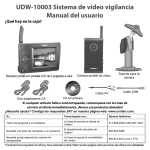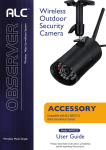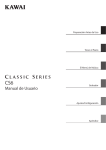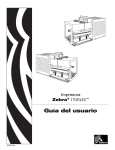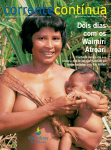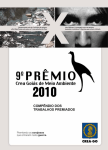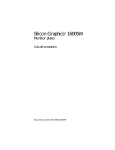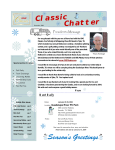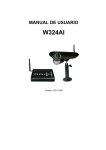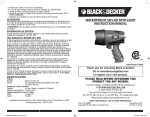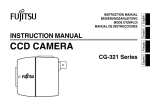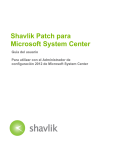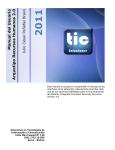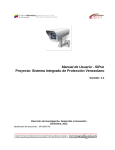Download Sistema de vigilancia inalámbrico con pantalla táctil de 7” Manual
Transcript
Vigilancia a distancia en cualquier momento, desde cualquier lugar Sistema de vigilancia inalámbrico con pantalla táctil de 7” Modelo AWS3266 Manual de instrucciones Simplicidad inalámbrica. Por favor, lea estas instrucciones completamente antes de operar este producto. TABLA DEL CONTENIDO INSTRUCCIONES DE SEGURIDAD IMPORTANTES..........................................................3 INTRODUCCIÓN...................................................................................................................6 Contenido del sistema.......................................................................................................6 Familiarizándose con la pantalla táctil LCD de su monitor...............................................7 Familiarizándose con su puerto........................................................................................8 Familiarizándose con su cámara.......................................................................................8 INSTALACIÓN......................................................................................................................9 Consejos para la instalación............................................................................................ 9 Visión nocturna..................................................................................................................9 Preparación del monitor..................................................................................................10 Preparación del monitor..................................................................................................12 INTRODUCCIÓN AL SISTEMA..........................................................................................14 La pantalla en vivo y el menú..........................................................................................14 Descripción de los iconos...............................................................................................15 Exhibiciones de la pantalla en vivo.................................................................................18 Función de la ampliación (Zoom)....................................................................................19 Grabación de vídeo en vivo............................................................................................20 Reproducción de un vídeo grabado...............................................................................21 Borrado de un vídeo grabado.........................................................................................23 MENÚ DEL SISTEMA.........................................................................................................24 Sincronización de la cámara...........................................................................................25 Activación y desactivación de la cámara........................................................................26 Ajuste del brillo................................................................................................................27 Detección de movimiento................................................................................................28 Alerta vía correo electrónico............................................................................................29 Planificación de la grabación..........................................................................................31 Borrado de una grabación planificada...........................................................................33 Configuración de la red...................................................................................................34 Código de seguridad......................................................................................................35 Información de la red......................................................................................................36 Programación de la alarma – Tiempo de la sirena..........................................................37 Programación de la alarma – Sirena con melodía..........................................................38 Configuración del sistema – Conserva de energía.........................................................39 Configuración del sistema – Bloqueo automático de la pantalla....................................40 Configuración del sistema – Ajuste de la hora................................................................41 Configuración del sistema – Programación de la alarma...............................................42 —1— TABLA DEL CONTENIDO Configuración del sistema – Configuración del huso horario.........................................44 Configuración del sistema – Administración del almacenamiento.................................45 Configuración del sistema – Actualización del sistema..................................................46 Por defecto – Idioma.......................................................................................................47 Configuración del sistema – Frecuencia.........................................................................48 Consejos rápidos.............................................................................................................49 AJUSTE DE LA ALARMA Y DEL VOLUMEN EN GENERAL............................................50 ACCESO A DISTANCIA..................................................................................................... 51 Visión general..................................................................................................................51 Requisitos para la visión a distancia...............................................................................51 Conexión a internet.........................................................................................................52 Conexión a intranet (red doméstica)...............................................................................54 Descarga de la aplicación ALC Observer......................................................................55 Asistente de instalación de la aplicación ALC Observer................................................56 Iconos de la aplicación ALC Observer...........................................................................59 Cómo tomar instantáneas................................................................................................62 Para ver y/o grabar vídeos..............................................................................................64 Para reproducir vídeos....................................................................................................66 Para borrar grabaciones.................................................................................................69 Opciones de la pantalla de información.........................................................................71 Pantalla de configuración del DID...................................................................................75 MANTENIMIENTO............................................................................................................. 77 El monitor.........................................................................................................................71 Las cámaras....................................................................................................................75 SOLUCIÓN DE PROBLEMAS........................................................................................... 78 ESPECIFICACIONES DEL PRODUCTO........................................................................... 80 Cámara............................................................................................................................80 Monitor.............................................................................................................................80 Tiempo de grabación de la tarjeta de memoria..............................................................80 Pila...................................................................................................................................81 GARANTÍA LIMITADA POR UN AÑO............................................................................... 82 —2— INSTRUCCIONES DE SEGURIDAD IMPORTANTES SEGURIDAD DEL PRODUCTO: Cuando se usa de la manera correcta, esta unidad ha sido diseñada para asegurar su seguridad personal. El uso incorrecto de este producto puede resultar en potenciales sacudidas eléctricas o peligros de incendio. Por favor, lea todas las instrucciones de seguridad y de operación con cuidado antes de la instalación y utilización, y mantenga estas instrucciones a mano para consultarlas en el futuro. CUIDADO CUIDADO: Para reducir el riesgo de sacudidas eléctricas no quite la RIESGO DE SACUDIDAS ELÉCTRICAS tapa (o la parte posterior). No tiene partes serviciables al usuario. Lleve el producto a personal calificado cuando necesite servicio. NO ABRA VOLTAJE PELIGROSO: El relámpago con la cabeza de flecha, dentro de un triángulo equilátero, está destinado para alertar al usuario a la presencia de voltaje peligroso sin insular dentro de la caja del producto, el cual puede tener suficiente magnitud para constituir un riesgo de sacudidas eléctricas a personas. ATENCIÓN: El punto de exclamación dentro de un triángulo equilátero está destinado para alertar al usuario a la presencia de instrucciones importantes de operación y mantenimiento (servicio) en la literatura que acompaña al producto. AVISO: PARA IMPEDIR PELIGRO DE INCENDIO O SACUDIDAS, NO EXPONGA ESTA UNIDAD A LA LLUVIA O A LA HUMEDAD. Productos con la marca CE cumplen con la directiva EMC (2004/108/EC); con la directiva de bajo voltaje (73/23/EEC); con la directiva R&TTE (1999/5/EC); con la directiva ROHS (2011/65/EU) emitidas por la Comisión de la Comunidad Europea. El cumplimiento con estas directivas implica la conformidad de las siguientes normas europeas: EMC: EN 301 489 LVD: EN 60950 Radio: EN 300 328 Declaración de conformidad con la FCC: Este dispositivo cumple con la parte 15 de los reglamentos de la FCC. La operación está sujeta a las siguientes condiciones: (1) Este equipo no debe causar ninguna interferencia perjudicial, (2) este equipo debe aceptar cualquier interferencia recibida, incluyendo la interferencia que pueda causar una operación indeseable. AVISO DE LA FCC/CE Este equipo ha sido examinado y cumple con los límites de un dispositivo digital de la clase B, conformemente con la parte 15 de los reglamentos de la FCC y ETSI (EN) 300328. Estos límites están diseñados para suministrar una protección razonable contra la interferencia perjudicial en una instalación residencial. Este equipo genera, usa y puede irradiar energía de radio frecuencia y, si no está instalado y usado en acuerdo con las instrucciones, puede causar mala interferencia con las comunicaciones de radio. Sin embargo, no hay garantía de que la interferencia no ocurra en una instalación particular. Si este equipo causa mal interferencia a la recepción de radio o de televisión, la cual se puede determinar apagando y encendiendo el equipo, se le aconseja al usuario que trate de corregir la interferencia de una o más de las siguientes maneras: •Reoriente o traslade la antena receptora. • Aleje el equipo del monitor. • Conecte el equipo en una toma de alimentación o un circuito diferente del que está conectado el monitor. • Consulte con el agente o con un técnico de radio/TV calificado para pedir ayuda. CUIDADO: Cualquier cambio o modificación hecha a este producto que no esté expresamente aprobado por las entidades responsables con la conformidad, podría anular su autoridad para operar este producto. —3— INSTRUCCIONES DE SEGURIDAD IMPORTANTES Información acerca del reciclaje y eliminación: • No tire aparatos electrónicos ni ninguno de sus componentes (especialmente pilas y pantallas LCD) en su vertedero municipal. • Consulte su autoridad local de gestiones de residuos o una organización de reciclaje tal como Earth911.com para encontrar un lugar de reciclaje de electrónica en su área. CUIDADO: Las pilas recargables deben ser recicladas y eliminadas correctamente. Aviso acerca de las pilas de polímero de litio • Este equipo contiene una pila recargable de polímero de litio. • No cargue la pila en temperaturas más bajas de 32° F (0°C) o más altas de 113° F(45°C). • No abra ni mutile la pila. • Las pilas recargables contenidas en este equipo pueden explotar si se tiran al fuego. • No haga corto circuito en la pila. • No cargue el paquete de pilas recargables usado en este equipo con ningún otro cargador, mas que el diseñado para cargar este paquete de pilas, como se especifica en el manual de instrucciones. El uso de otro cargador puede dañar el paquete de pilas o causar que explote. ADVERTENCIA: PELIGRO DE ESTRANGULACIÓN: Bebés se han ESTRANGULADO en los cables de corriente. Mantenga los cables a más de 3 ft de distancia de cunas, moisés, corrales, y otros medios ambientes para dormir y de seguridad de bebés. INSTRUCCIONES IMPORTANTES DE SEGURIDAD Y DE SERVICIO ¡Los daños causados por no cumplir con este manual de instrucciones anulará la garantía! 1. Lea y siga las instrucciones – Todas la instrucciones de seguridad y de operación deben ser leídas. 2. Guarde las instrucciones – Las instrucciones de seguridad y de operación deben ser guardadas para consultarlas en el futuro. 3. Haga caso a las advertencias – Cumpla con todas las advertencias en el producto y en las instrucciones de operación. 4. Fuentes de alimentación – Este producto debe operarse solamente con la fuente de alimentación indicada en la etiqueta de marca. Si no está seguro del tipo de alimentación suministrada en su localidad, consulte su agente de vídeo o empresa local de electricidad. Para productos que funcionan con pilas, u otras fuentes, consulte las instrucciones de operación. 5. Sobrecarga – No sobrecargue las tomas de alimentación en la pared o los cables de extensión, porque pueden resultar en el riesgo de incendio o sacudida eléctrica. Tomas de alimentación CA y cables de extensión sobrecargados, cables despelados, aislamiento de alambres dañado o con fisuras, y enchufes rotos son peligrosos; pueden resultar en sacudidas o peligro de incendio. Examine el cable periódicamente, y si su apariencia indica desgaste o aislamiento deteriorado, llévelo a su técnico de servicio para reemplazarlo. 6. Protección del cable de alimentación - Los cables de alimentación deben colocarse de manera que no vayan a ser pisados o aplastados por cualquier artículo colocado encima o en contra de ellos. Ponga particular atención a cables en los enchufes, receptáculos de conveniencia, y el punto en donde estos salen del producto. —4— INSTRUCCIONES DE SEGURIDAD IMPORTANTES 7. Protectores de sobretensión – Es muy recomendable conectar el equipo de vídeo a un protector de sobretensión. Esto protegerá el equipo de daños causados por la sobretensión. Los protectores de sobretensión deben llevar el logotipo UL o la marca de certificación CSA. 8. Sistema de alimentación ininterrumpida (UPS) – Como este producto está diseñado para una operación continúa, 24 horas todos los días, se recomienda que lo conecte en una fuente de alimentación ininterrumpida. Un sistema de alimentación ininterrumpida tiene una pila interna que mantendrá el producto funcionando en el evento de un apagón. Los sistemas de alimentación ininterrumpida deben llevar el logotipo UL o la marca de certificación CSA. CUIDADO: Mantenga seguridad eléctrica. Equipos o accesorios operados por línea eléctrica conectados a este producto deben llevar el logotipo UL o la marca de certificación CSA en el propio accesorio, y no deben ser modificados para no romper las características de seguridad. Esto ayudará a evitar cualquier peligro potencial de sacudidas eléctricas o de incendio. En caso de dudas, comuníquese con el personal de servicio. 9. Ventilación – Las ranuras y aberturas en la carcasa son suministradas para la ventilación y asegurar el funcionamiento fiable del producto y protegerlo de sobre calentarse. Estas aberturas ni deben estar bloqueadas o tapadas. Las aberturas no deben ser nunca bloqueadas colocando el equipo de vídeo en una cama, sofá, alfombra, u otra superficie. Este producto no debe ser nunca colocado cerca o encima de un radiador o calentador. Este producto no debe ser colocado en una instalación incorporada tal como en una estantería de libros o en una consola, a no ser que la ventilación es apropiada y se han seguido las instrucciones del fabricante del producto. 10. Accesorio - No use accesorios que no estén recomendados por el fabricante del producto, porque pueden causar un peligro. 11. Agua y humedad – No use los receptores o los monitores de vídeo cerca de agua – por ejemplo, cerca de una bañera, cubos, fregadera o balde, en un sótano mojado, cerca de una piscina y otros. 12. Calor – El producto debe colocarse lejos de fuentes de calor, tal como radiadores, calentadores, cocinas, u otros productos (incluyendo amplificadores) que producen calor. 13. Accesorios – No coloque este equipo de vídeo en un carro inestable, pedestal, trípode, o mesa. El equipo de vídeo puede caer, causando daños serios al producto. Use solamente este producto con un carro, pedestal, trípode, soporte, o mesa recomendada por el fabricante o vendido con el producto. Cualquier montaje del producto debe seguir las instrucciones del fabricante y usar un accesorio de montaje recomendado por el fabricante. 14. Cables de extensión para la cámara – Compruebe la clasificación de su cable o cables de extensión para verificar el cumplimiento con las regulaciones de sus autoridades locales antes de la instalación. 15. Montaje – Las cámaras suministradas con este sistema deben ser montadas solamente según las instrucciones en esta guía o con las instrucciones que acompañan a sus cámaras, y usando los soportes de montaje suministrados. 16. Instalación de la cámara – Las cámaras no se pueden sumergir bajo el agua. No todas las cámaras se pueden instalar en el exterior. Compruebe la clasificación medioambiental de la cámara para confirmar si se puede instalar en el exterior. Cuando instale las cámaras afuera, instálelas en un área cubierta. —5— INTRODUCCIÓN Contenido del sistema Después de desempacar, usted debe tener los artículos siguientes: Cuna para el monitor x 1 Monitor x1 Antena x 2 Soporte para la cámara x 2 Adaptador CA x 3 Tarjeta SD x 1 Cable para internet x 1 Remote Monitoring Anytime from Anywhere Cámara x 2 7” Connected Touch Screen Wireless Surveillance System Model AWS3266 Quick Start Wireless Made Simple. Please read these instructions completely before operating this product. Equipo de tornillos/anclajes x 2 Guía de comienzo rápido x 1 —6— INTRODUCCIÓN Familiarizándose con la pantalla táctil LCD de su monitor FRENTE Pantalla táctil del monitor Puerto POSTERIOR Antena Botón de alimentación Ranura para la tarjeta SD Botón de reinicialización Soporte Enchufe para la alimentación —7— INTRODUCCIÓN Familiarizándose con su puerto Enchufe para internet Puerto para el monitor Enchufe para la alimentación Familiarizándose con su cámara FRENTE Tornillo Tapa LED del estado de la alimentación LED del estado de la sincronización Sensor pasivo infrarrojo Conexión para el montaje POSTERIOR Conector para la antena Latiguillo —8— INSTALACIÓN Consejos para la instalación ADVERTENCIA: Las cámaras se pueden instalar en el exterior, pero solamente son a prueba de la intemperie IP66. Para aplicaciones en el exterior, instálelas bajo un cobijo protegido de los elementos, tal como aleros. • Antes de instalar la cámara, planee dónde y cómo la colocará, y por donde pasará el cable que conecta la cámara al adaptador de alimentación. • El alcance óptimo de detección de movimiento de la cámara es de 6-18 ft. Contra más lejos un objeto está, menos precisa es la detección de movimiento. • Evite una fuente de luz directa delante de la vista de la cámara, incluyendo alumbrado público, lámparas de techo o de pie, focos en el camino de entradas, etc. • Lluvia, olas/reflejos en el agua de las piscinas, hojas de árboles/arbustos volando en el viento – y las sombras que crean – pueden generar alarmas falsas de detección de movimiento. • Antes de comenzar la instalación permanente, deje que otra persona compruebe la imagen de la cámara en el monitor cuando la cámara esté colocada en la posición que desea montarla permanentemente. • Se recomienda que asegure una línea clara de vista entre la cámara y el receptor y que limite las obstrucciones, tal como paredes y ramas de árboles, entre la cámara y el receptor. • Si la señal debe pasar por la pared, coloque el receptor o la cámara al lado de una ventana para mejorar la señal. • No instale la cámara apuntando hacia una ventana. La imagen nocturna no se podrá usar a causa del reflejo de los LEDs de la visión nocturna. • Las cámaras ya están sincronizadas y funcionan nada más sacarlas de la caja. Si ha comprado cámaras adicionales, usted deberá sincronizarlas con el receptor, consulte “Sincronización de la cámara” en la página 25. • Según el polvo, la suciedad y las telarañas se acumulan en el cristal de la cámara, éstas pueden reflejar la luz del LED infrarrojo y puede bajar la calidad del vídeo. Limpie periódicamente el lente con un paño seco. • Si la cámara está muy cerca del monitor, puede que oiga un sonido de interferencia. Simplemente aleje la cámara del monitor para eliminar el sonido de interferencia. Visión nocturna La cámara tiene LEDs infrarrojos integrados que le permiten ver por la noche para una vigilancia de 24 horas. Los LEDs se activarán automáticamente por la noche y la imagen vista cambiará a blanco y negro. El alcance de vista nocturna es hasta 50 ft. —9— INSTALACIÓN Preparación del monitor CONSEJO: Usted puede saltar el paso del adaptador CA si la unidad está cargada y usted desea usar la unidad con la pila recargable. Unidad independiente: Si está usando el monitor como una unidad independiente, saque el soporte detrás del monitor. Conecte el adaptador CA al enchufe de alimentación ubicado en el lado del monitor. u En el puerto: Si está usando el monitor en la cuna, inserte el monitor en la puerta y conecte el adaptador CA en el enchufe de alimentación detrás de la cuna. Levante la antena. v — 10 — INSTALACIÓN Preparación del monitor Inserte la tarjeta SD (hasta 32 GB) en la ranura para ella. Esto le permitirá grabar vídeos. Front of the card w Conecte el otro extremo del adaptador en una toma de alimentación CA de 120 voltios (normal interior). x Cuando esté conectado a un enchufe CA, la pila recargable se cargará. Mantenga oprimido el botón Power en la parte superior del monitor por 3-4 segundos para encenderlo. y El monitor exhibe la pantalla de Bienvenida unos cuantos segundos y luego cambia a la vista en vivo en modo cuádruple. PARA DESACTIVAR LA PANTALLA TÁCTIL: Para desactivar la pantalla táctil (los iconos desaparecerán), oprima el botón Power. Para activar la pantalla otra vez, oprima el botón Power. Conecte la cámara o las cámaras como se muestra en la próxima página. — 11 — INSTALACIÓN Instalación de las cámaras u Si no va a montar la cámara, pero la va a usar sobre una superficie plana (mesa, escritorio, etc.), siga al paso número 4. v Asegure el pedestal de múltiples posiciones en una superficie estable, techo o pared usando tres tornillos. Si es necesario, se han incluido tres anclajes. w Suelte el tornillo T-bolt en el pedestal de la cámara y ajuste el ángulo de visión usando el tornillo de mariposa para girar la posición. Tornillo T-bolt x MONTAJE EN LA PARTE INFERIOR/ SUPERFICIE: u Alinee la conexión de montaje etornillo T-bolt y enrosque la cámara en él enrosque la cámara en el tornillo T-bolt hasta que esté en la posición deseada. v Apriete la abrazadera en contra de la cámara para asegurarla en sitio. w Ponga la cámara al ángulo deseado y apriete el tornillo mariposa. MONTAJE EN EL TECHO: Tornillo de mariposa Montaje sobre superficie u v w Montaje en el techo u Quite el tornillo de la tapa de la cámara, y alinee la conexión de montaje encima de la cámara con el tornillo T-bolt y atornille la cámara con él hasta que esté en la posición deseada. v Apriete la abrazadera en contra de la cámara para asegurarla en sitio. w Ponga la cámara al ángulo deseado y apriete el tornillo mariposa. — 12 — w v u INSTALACIÓN Instalación de las cámaras Atornille la antena en el sentido de las manillas del reloj detrás de la cámara. y Conecte un extremo de un adaptador CA en el latiguillo de la cámara y conecte el otro extremo del adaptador en una toma de alimentación CA de 120 voltios. U CONSEJO: Un cable de extensión de alimentación de 6 pies es incluido para la configuración de la cámara si es necesario. Asegúrese de que el LED del estado de la alimentación se enciende en rojo y el LED del estado de sincronización en verde. Si no lo hacen, trate reconectando el adaptador CA y asegúrese de que la toma de alimentación no está controlada por un interruptor en la pared. V Ahora, usted debe tener vídeo en su pantalla en vivo. CONSEJO: Sincronice cámaras adicionales como se muestra en la página 25. Repita los pasos para cámaras adicionales. — 13 — LED del estado LED del estado de de la alimentación la sincronización INTRODUCCIÓN AL SISTEMA La pantalla en vivo y el menú El software del sistema de su monitor opera vía una serie de pantallas que le permiten escoger grupos de operaciones. Por ejemplo, cuando usted toca en el icono de la pantalla en el menú emergente, usted puede programar cómo desea que la pantalla de visión principal (“pantalla en vivo”) exhiba las imágenes de las cámaras sincronizadas. Usted puede rastrear entre las cámaras, exhibir todas las cámaras en una sóla pantalla (vista cuádruple), o exhibir solamente una cámara específica. La pantalla en vivo le permite ver las transmisiones de la cámara. También, le deja configurar la exhibición de su pantalla y hacerle ajustes. Los iconos en la pantalla le permiten monitorear la alimentación y el estado de la cámara. Estado de la tarjeta SD Estado de la pila Estado de la conexión internet REC SCAN Estado de Número de la cámara/ la grabación fuerza de la señal Motion Estado del status movimiento REC 2 REC 4 QUAD Pestaña del Pop up menú menu tab emergente Cam1 Menús emergentes Cam2 Cam3 Cam4 CONSEJO: El sistema siempre vuelve por defecto a la pantalla en vivo en el modo cuádruple después de estar inactivo por dos minutos cuando está en la mayoría de las otras pantallas del sistema. Esta predeterminación asegura que el sistema está preparado para grabar vídeo aunque usted se olvide de volver a la pantalla en vivo en el modo cuádruple. El sistema solamente puede comenzar una grabación cuando está en la pantalla en vivo en el modo cuádruple. Consulte la página siguiente para ver las descripciones de los iconos. — 14 — INTRODUCCIÓN AL SISTEMA Descripción de los iconos Iconos Descripción del icono Modo de la cámara Seleccione como desea que la pantalla en vivo exhiba la entrada de la cámara: SCAN: Rastrear entre cámaras (5 segundos) QUAD: Vista cuádruple (todas las cámaras sincronizadas se pueden ver) Cam1-Cam4: Vista completa (1 cámara es exhibida en toda la pantalla) Volumen Ajusta el nivel del volumen. Consulte la página 50 para más detalles. Configuraciones del sistema Toque para tener acceso a las pantallas de operación del software del sistema o para ver los eventos grabados. Los detalles de este icono comienzan en la página 21. Capacidad SD Indica la capacidad de memoria que queda. Un icono de tarjeta en blanco ( hay ninguna tarjeta insertada. ) indica que no Consulte la página 11 para más detalles. Capacidad de la pila Muestra la capacidad de la pila. Este gráfico enseña que la pila está casi llena. Este icono destellará cuando se necesite recargar la pila. — 15 — INTRODUCCIÓN AL SISTEMA Descripción de los iconos Icono Descripción del icono Estado del internet El estado aparece en la vista en VIVO. Indica que la conexión a internet/intranet está en progreso. Aparece en la vista en VIVO y el menú emergente. Indica que la conexión a internet está establecida. Aparece en la vista en VIVO. Indica que la visión a distancia está en progreso. Si ningún icono de internet/intranet aparece, entonces es que no está configurado, o no está configurado correctamente. Los detalles de este icono comienzan en la página 34. Estado del intranet Aparece en la vista en VIVO. Indica que la conexión a intranet está establecida. Los detalles de este icono comienzan en la página 34. Número de la cámara Exhibe el número de la cámara y la fuerza de la señal vía las líneas de estado a la izquierda del número. Estado de la grabación REC REC REC Toque para comenzar o detener la grabación de la cámara respectiva. • Encendido fijamente – No graba • Destellando – Grabando Este icono solamente aparecerá cuando esté en la pantalla cuádruple. Consulte la página 20 para más detalles. — 16 — INTRODUCCIÓN AL SISTEMA Descripción de los iconos Icono REC Detección de movimiento Descripción del icono El sistema indica que la grabación vía detección de movimiento está en progreso. Consulte la página 28 para más detalles. Grabación planificada El sistema indica que la grabación planificada está en progreso. Consulte la página 31 para más detalles. Pestaña del menú emergente Toque este icono para abrir y cerrar la exhibición del menú emergente. Acercar + Toque para acercar una sección particular del vídeo en vivo. Consulte la página 19 para más detalles. Alejar Cuando la imagen está acercada, toque este icono para alejarla. Consulte la página 19 para más detalles. — 17 — INTRODUCCIÓN AL SISTEMA Exhibiciones de la pantalla en vivo La pantalla en vivo exhibe en dos vistas – vista cuádruple o vista completa. La vista cuádruple divide el área de la imagen de la pantalla en cuatro cuadrantes y exhibe el vídeo de cámara en cada cuadrante. Si hay menos de cuatro cámaras conectadas y encendidas, se verán solamente los vídeos de esas cámaras en la pantalla en vivo. Las otras secciones de la pantalla donde no hay cámaras conectadas estarán en blanco. La vista completa exhibe vídeo de una sóla cámara en toda la pantalla. Si está en la vista cuádruple, toque el cuadrante de la cámara que desea ensanchar a vista completa. Toque en esa imagen para volver a la vista cuádruple. Observe que usted puede grabar solamente cuando está en la vista cuádruple. Vista cuádruple REC REC 3 REC 2 REC 4 Vista completa + — 18 — INTRODUCCIÓN AL SISTEMA Función de la ampliación (Zoom) REC REC 2 REC 4 Usted no puede acercar o alejar en la vista cuádruple. Toque la sección cuádruple deseada para ir a la vista completa. u REC 3 + Toque el icono para activar el modo de ampliación (Zoom). v + Seleccione la zona deseada para ampliar tocándola. w CONSEJO: Si no se toca la pantalla dentro de dos minutos, ésta cambiará a la pantalla anterior. Cuando termine, toque el icono para alejarse otra vez. x — 19 — INTRODUCCIÓN AL SISTEMA Grabación de vídeo en vivo Para grabar vídeo en vivo: Asegúrese de que haya una tarjeta SD en la ranura para ella. Consulte la página 11. Front of the card u CONSEJO: Usted no puede grabar mientras que está en la vista completa, usted debe estar en la vista cuádruple. REC Toque el icono en el cuadrante de la cámara deseada para comenzar la grabación. Repita esto para las cuatro cámaras si así lo desea. v 2 REC 4 REC 2 REC 4 REC REC 3 Repita esto para las cuatro cámaras si así lo desea. REC Los vídeos grabarán por dos minutos como indica el icono parpadeante . w REC REC REC Para detener la grabación antes de los dos minutos, toque el icono otra vez. REC Consulte la página siguiente para reproducir el vídeo grabado. — 20 — 3 INTRODUCCIÓN AL SISTEMA Reproducción de un vídeo grabado Haga clic en la pestaña del menú emergente para acceder a las opciones del menú. REC u REC 3 08-27-2014 10 : 22 AM Toque el icono para entrar en la pantalla como se muestra a la derecha. Oprima el icono para ver la lista de grabaciones. v CONSEJO: En la pantalla “Record List” (lista de grabaciones), los días con grabaciones estarán marcados. Toque en el día que contiene la grabación que desea ver o en una cámara específica para ver solamente las grabaciones de ella. w Record List CONSEJO: Las últimas grabaciones aparecerán en la parte inferior de la lista. Si usted toca en un día que no está marcado, una carpeta sin grabaciones saldrá. x Toque en una grabación para reproducirla. Record List 08-25-2014 P050045-1.mp4 P050327-1.mp4 P050500-2.mp4 P050627-1.mp4 P050628-2.mp4 — 21 — 1 1 2 1 2 REC 2 REC 4 INTRODUCCIÓN AL SISTEMA Reproducción de un vídeo grabado Toque en cualquier área de la pantalla que no tenga ningún icono de control para exhibir la barra de progreso de la grabación. Mientras que se puede ver el progreso de la reproducción, usted puede avanzar/rebobinar rápidamente arrastrando la barra de progreso. y Toque cualquier área en la pantalla que no tiene ningún icono de control para quitar la barra. 00:10 P050627-1.mp4 02:00 – + – + Los botones de control en la parte inferior controlarán lo siguiente: Toque para volver a una grabación anterior. U 7 4 ; g 8 – + Toque para reproducir la grabación. Toque para pausar la grabación. 00:10 P050627-1.mp4 02:00 Toque para detener la grabación. Toque para avanzar a la próxima grabación. Toque para bajar el volumen. Toque para subir el volumen. Toque para volver a la lista de grabaciones o para volver a la vista en vivo en modo cuádruple. V 00:10 P050627-1.mp4 — 22 — 02:00 – + INTRODUCCIÓN AL SISTEMA Borrado de un vídeo grabado 08-27-2014 10 : 22 AM Haga clic en la pestaña del menú emergente para acceder a las opciones del menú. u Toque el icono para entrar en la pantalla como se muestra a la derecha. Toque el icono para ver la lista de grabaciones. Record List Toque en el día que contiene la grabación que desea borrar. v Toque la X al lado derecho de la entrada. Si usted está borrando una carpeta, una pantalla de confirmación saldrá. Si usted está borrando un sólo archivo grabado, ese archivo será borrado sin requerir una confirmación. w Record List 08-25-2014 P050045-1.mp4 P050327-1.mp4 P050500-2.mp4 P050627-1.mp4 P050628-2.mp4 — 23 — 1 1 2 1 2 MENÚ DEL SISTEMA Menú del sistema REC REC 2 REC 4 REC 2 REC 4 Haga clic en la pestaña del menú emergente para acceder a las opciones del menú. u REC REC SCAN Toque el icono para entrar en la pantalla como se muestra a la derecha. v 3 Motion status QUAD Cam1 Cam2 Pop up menu tab Cam3 Cam4 08-27-2014 10 : 22 AM Toque el icono para acceder a la pantalla “System Setup” (configuración del sistema). w ALC Wireless Made Simple. Consulte las siguientes páginas para ver las configuraciones del sistema. Cuando esté en una pantalla de configuraciones, toque para volver a la pantalla anterior o toque para volver a la vista en vivo en modo cuádruple. x — 24 — MENÚ DEL SISTEMA Sincronización de la cámara Sus cámaras son sincronizadas a los canales 1 y 2 con el monitor en la fábrica. Cuando usted añada una nueva cámara al sistema, usted deberá “introducir” la cámara con el monitor para que puedan comunicarse entre sí. Siga los pasos 1-3 en la página anterior para acceder a la configuración del sistema. Toque Camera Setup para acceder a la pantalla “Camera Setup” (configuración de la cámara). u Toque Pairing. v Toque la imagen de la cámara que desea sincronizar. Un icono de trascurso sale con una cuenta atrás de 60 segundos. w CONSEJO: ¡Sincronice solamente una cámara a la vez! El monitor se sincroniza con la primera cámara que detecta. Si dos o más cámaras están en el modo de sincronización, usted no puede controlar cual cámara detectará en monitor primero. Oprima y suelte el botón de sincronización en el cable de alimentación de esa cámara. La cuenta atrás terminará cuando el proceso de sincronización esté completo. Cuando esté sincronizada, el LED del estado de sincronización de la cámara destellará en verde. Si una cámara ya está asignada al canal seleccionado, el monitor sobrescribe esa sincronización con la nueva. x — 25 — MENÚ DEL SISTEMA Activación y desactivación de la cámara Después de añadir una cámara, ésta se activará automáticamente en esta configuración. Para encender o apagar la cámara, haga lo siguiente: u Siga los pasos 1-3 en la página 24 para acceder a la configuración del sistema. Toque Camera Setup para acceder a la pantalla “Camera Setup” (configuración de la cámara). v Toque Camera On. CONSEJO: Una X indica una cámara que está apagada; un visto indica que la cámara está encendida. w Toque la cámara que desea encender o apagar. Aunque la cámara está apagada, todavía está alimentada, pero el monitor no recibe las señales de vídeo de esa cámara. — 26 — MENÚ DEL SISTEMA Ajuste del brillo Para ajustar el brillo de la cámara, haga lo siguiente: Siga los pasos 1-3 en la página 24 para acceder a la configuración del sistema. Toque Camera Setup para acceder a la pantalla “Recorder Setup” (configuración de la grabadora). u Toque Brightness. v CONSEJO: El número debajo de la cámara representa el brillo (-2 hasta 2). Toque la cámara en la cual desea cambiar el nivel del brillo. El brillo predeterminado es 0. Toque en la cámara para circular por el intervalo de los ajustes. w — 27 — MENÚ DEL SISTEMA Detección de movimiento Este ajuste le permitirá configurar las opciones de la sensibilidad de la detección de movimiento. Siga los pasos 1-3 en la página 24 para acceder a la configuración del sistema. Toque Recorder Setup para acceder a la pantalla “Recorder Setup”(configuración de la grabadora). u Toque Motion Detection. v CONSEJO: El ajuste predeterminado de la detección de movimiento de las cámaras incluidas en este sistema está puesto a bajo. El sistema graba por 2 minutos cuando se detecta movimiento. Toque la cámara deseada para circular por las opciones de la sensibilidad de movimiento: w Off: Apaga la sensibilidad. Low: Ajusta la sensibilidad al nivel bajo. High: Ajusta la sensibilidad al nivel alto. PIR (Sensor pasivo infrarrojo): Esta tecnología mide la luz infrarroja emitida de objetos que generan calor. La selección de esta opción aumentará la oportunidad para personas y animales a activar el sensor de movimiento, y disminuirá la activación por cortinas volando o por insectos. — 28 — MENÚ DEL SISTEMA Alerta vía correo electrónico Este sistema le puede notificar cuando detecte movimiento de cualquier cámara enviándole una alerta vía el correo electrónico. Esta alerta contiene información, tal como la hora cuando se detectó el movimiento y por cual cámara. Para poder activar el sistema, usted debe insertar las direcciones de entrada y de salida del correo electrónico y estar conectado a internet (consulte la página 52). El servidor del correo electrónico saliente (servidor SMTP) es responsable de enviar el correo de notificación a los usuarios, informándoles cuando el sistema detecta movimiento de cualquier cámara (la detección de movimiento debe estar activada). El servidor del correo electrónico entrante (Email To) recibe el correo de notificación enviado por el servidor SMTP. El usuario debe tener una cuenta gmail y debe poder recibir correo electrónico vía dispositivos móviles, tal como un iPhone®, iPad®, iPod Touch® o un teléfono inteligente o una tableta Android™ Cuando usted recibe una laerta vía correo electrónico, usted puede ver vídeo en vivo con su iPhone, iPad, iPodTouch, teléfono inteligente o tableta Android vía una aplicación descargable. Aplicaciones gratuitas están disponibles en la tienda Apple App o en Google Play. Consulte la página 55 para más detalles. Para configurar las alertas vía correo electrónico, haga lo siguiente: Siga los pasos 1-3 en la página 24 para acceder a la configuración del sistema. Toque Recorder Setup para acceder a la pantalla “Recorder Setup” (configuración de la grabadora). u CONSEJO: Usted debe tener una cuenta Gmail para usar esta característica. Toque Email Alert. v IMPORTANTE: La detección de movimiento debe estar activada para recibir el correo electrónico. — 29 — MENÚ DEL SISTEMA Alertas vía correo electrónico Toque Enable para activar o Disable para desactivar las alertas vía correo electrónico. w Toque la casilla SSL para asegurar que tiene un visto. Toque en el espacio “SMTP Server” (servidor SMTP). Una noticia gmail es exhibida con la información del puerto; toque OK o espere unos cuantos segundos y el teclado aparecerá. Inserte smtp.gmail. com como el servidor SMTP. Usted puede entre cambiar el teclado de caracteres alfabéticos a números/ símbolos y al revés, tocando el espacio al lado izquierdo de la barra espaciadora. Toque Enter. La pantalla “Email Alert” (alerta vía correo electrónico) vuelve a salir. x Repita el paso anterior para las configuraciones siguientes: y SMTP Port: Inserte 465. Ahora, usted recibirá alertas vía correo electrónico cuando se detecte movimiento. Asegúrese de desactivar (consulte el paso número 3) cuando no desee recibir correo electrónico. USERNAME: Inserte el nombre del usuario de su gmail. PASSWORD: Inserte la contraseña de su gmail. EMAIL TO: Inserte la dirección del correo electrónico al cual desea recibir las alertas. (Esta puede ser diferente de la cuenta SMTP del correo electrónico saliente.) Toque OK y si ha insertado la información correctamente, usted verá la pantalla de éxito. — 30 — MENÚ DEL SISTEMA Planificación de la grabación Usted puede planificar hasta 5 sesiones de grabaciones. El tiempo total disponible para grabar está limitado al tamaño de su tarjeta SD. Una tarjeta SD de alta capacidad suministrará más tiempo para grabar. Estas sesiones de grabación deben comenzar y terminar dentro de un sólo periodo de 24 horas; no pueden cruzar al próximo día. Siga los pasos 1-3 en la página 24 para acceder a la configuración del sistema. Toque Recorder Setup para acceder a la pantalla “Recorder Setup” (configuración de la grabadora). u CONSEJO: Ajuste la hora como se muestra en la página 31, de otra manera la programación de la alarma no será exacta. Toque Schedule Record. v Toque un programa (usted puede programar hasta cinco programas). w Toque el número de la cámara que desea que grabe (1-4). Usted puede seleccionar hasta las cuatro cámaras para grabar. x — 31 — MENÚ DEL SISTEMA Planificación de la grabación Programe la hora de comienzo de la grabación. Toque las casillas de la hora y de los números por separado y use las flechas para SUBIR y BAJAR, para desplazarse por las horas. Toque el bloque AM/PM para cambiar entre ellos. y Ponga la hora para terminar la grabación. Toque las casillas de la hora y de los números por separado y use las flechas para SUBIR y BAJAR, para desplazarse por las horas. Toque el bloque AM/PM para cambiar entre ellos. Toque la casilla vacía de la fecha; el calendario de la pantalla “Recorder Setup” (configuración de la grabadora) aparecerá. Toque en la fecha en la cual desea grabar; la pantalla anterior aparecerá. U Toque SAVE; el botón cambiará a SAVED. Usted puede seleccionar y planificar otra sesión para grabar, volver a la pantalla anterior, o volver a la pantalla en vivo. V C O N S E J O : Las grabaciones planificadas son divididas en archivos de 15 minutos. Por ejemplo, si usted graba un evento de 50 minutos, usted tendrá 3 grabaciones de 15 minutos más una de 5 minutos. — 32 — MENÚ DEL SISTEMA Borrado de una grabación planificada Siga los pasos 1-3 en la página 24 para acceder a la configuración del sistema. Toque Recorder Setup para acceder a la pantalla “Recorder Setup” (configuración de la grabadora). u Toque Schedule Record. v Toque el programa que desea borrar. w Toque CLEAR para borrar esa grabación. x — 33 — MENÚ DEL SISTEMA Configuración de la red Use la configuración de la red para seleccionar el tipo de internet, programar un código de seguridad y exhibir las configuraciones predeterminadas del sistema. Para configurar una conexión a internet y para usar cualquier característica con internet, conecte el monitor a la estación del puerto. Siga los pasos 1-3 en la página 24 para acceder a la configuración del sistema. Toque Network Setup para acceder a la pantalla “Network Setup” (configuración de la red). u Toque Internet Setup. v Toque DHCP o Static IP: w DHCP: DHCP es la conexión más común. Cuando está seleccionada, su enrutador asignará automáticamente una dirección IP a este sistema de cámara. Static IP: Static IP es para esos que pueden especificar una dirección IP para el sistema. Si se selecciona esta opción, usted podrá insertar la dirección IP, la máscara subred, la pasarela predeterminada y el servidor DNS. Toque OK en la indicación para terminar. Usted tendrá que reiniciar el monitor para que los cambios tomen efecto. x — 34 — MENÚ DEL SISTEMA Código de seguridad Programe un código de seguridad para limitar el acceso al sistema desde localidades a distancia. Siga los pasos 1-3 en la página 24 para acceder a la configuración del sistema. Toque Network Setup para acceder a la pantalla “Network Setup” (configuración de la red). u Toque Security Code. v Si usted había programado previamente un código, éste saldrá aquí, de otra manera el código predeterminado 123456 será exhibido. Para cambiar el código, toque el espacio Change Code. w Inserte el nuevo código de seguridad. Usted puede cambiar el teclado de caracteres alfabéticos a números/símbolos y al revés, tocando el espacio al lado izquierdo de la barra espaciadora. x Toque Enter y luego toque OK en la indicación para terminar. Usted deberá reiniciar el monitor para que los cambios tomen efecto. y — 35 — MENÚ DEL SISTEMA Información de la red La página de información de la red exhibirá información importante acerca de su conexión a la red. Es especialmente importante observar el número DID para poder usar el acceso a distancia. Siga los pasos 1-3 en la página 24 para acceder a la configuración del sistema. Toque Network Setup para acceder a la pantalla “Network Setup” (configuración de la red). u Toque Network Information. v La información de la red aparecerá en la pantalla. w Toque para volver a la pantalla anterior o para volver a la vista en vivo en el modo cuádruple. x — 36 — MENÚ DEL SISTEMA Programación de la alarma – Tiempo de la sirena Programe el tiempo que la alarma sonará como sigue: Siga los pasos 1-3 en la página 24 para acceder a la configuración del sistema. Toque Alarm Setup para acceder a la pantalla “Alarm Setup” (programación de la alarma). u Toque Period. v Esta pantalla mostrará la duración de la sirena de la alarma. Para cambiar, toque el tiempo que desea que la sirena suene. Usted puede escoger entre 2, 10 ó 30 segundos o seleccione “None” (Nada) para apagar las sirenas. w Toque para volver a la pantalla anterior o para volver a la vista en vivo en el modo cuádruple. x — 37 — MENÚ DEL SISTEMA Programación de la alarma – Sirena con melodía Programe la melodía de la sirena como sigue: Siga los pasos 1-3 en la página 24 para acceder a la configuración del sistema. Toque Alarm Setup para acceder a la pantalla “System Setup” (configuración del sistema). u Toque Melody. v Esta pantalla mostrará la melodía seleccionada para la sirena. Para cambiar, toque una de las tres melodías; escuchará una muestra y la melodía será seleccionada. w Toque para volver a la pantalla anterior o para volver a la vista en vivo en el modo cuádruple. x — 38 — MENÚ DEL SISTEMA Configuración del sistema – Conserva de energía Configure el modo de conserva de energía como sigue: Siga los pasos 1-3 en la página 24 para acceder a la configuración del sistema. Toque System Setup para acceder a la pantalla “System Setup” (configuración del sistema). u Toque Power Saving. v Toque el modo de conserva de energía deseado: w Enable: Apagará la pantalla después de dos minutos sin actividad. La detección de movimiento o la presión del botón Power volverán a encender el monitor. System Setup Select to Activate Power Saving Mode Screen 2-minute Auto-off Enable/Disable Enable Disable Start Disable: Toque para desactivar el modo de conserva de energía y mantener el monitor encendido. Start: Este modo apagará la pantalla después de dos minutos de activación y seguirá apagada aunque se detecte movimiento. De esta manera si hay un intruso, el monitor no se encenderá para no atraer la atención al sistema. La pantalla se encenderá cuando oprima el botón Power. System Setup Toque para volver a la pantalla anterior o para volver a la vista en vivo en el modo cuádruple. x Select to Activate Power Saving Mode Screen 2-minute Auto-off Enable/Disable Enable — 39 — Disable Start MENÚ DEL SISTEMA Configuración del sistema – Bloqueo automático de la pantalla Cuando usted encienda el modo bloqueo automático, el monitor entrará automáticamente en el modo bloqueo de la pantalla, después de estar inactivo por dos minutos. El bloqueo automático incapacita la pantalla táctil y quita los iconos de la pantalla. Cuando la característica del bloqueo automático ha sido activada y su pantalla en vivo está bloqueada, simplemente oprima el botón Power una vez para desbloquear la pantalla y volver a la operación normal de la pantalla táctil. En cualquier momento, usted puede bloquear el sistema desde la pantalla en vivo, tocando el botón Power, sin importar si la característica del bloqueo automático ha sido activada. Siga los pasos 1-3 en la página 24 para acceder a la configuración del sistema. Toque System Setup para acceder a la pantalla “System Setup” (configuración del sistema). u Toque Screen Auto Lock. v Toque Disable para desactivar esta característica o Enable para activarla. w Toque para desactivar esta característica o para volver a la vista en vivo en el modo cuádruple. x — 40 — MENÚ DEL SISTEMA Configuración del sistema – Ajuste de la hora Ajuste la hora como sigue: Siga los pasos 1-3 en la página 24 para acceder a la configuración del sistema. Toque System Setup para acceder a la pantalla “System Setup” (configuración del sistema). u Toque Time. v Toque Time Setting. w Time Zone Toque el ajuste deseado (mes, día, hora, etc.) y programe usando las flechas para SUBIR y BAJAR. Si está en la hora de verano, toque la casilla “Daylight Saving” (hora de verano). Después de programar la hora, toque SAVE. x Daylight Saving — 41 — MENÚ DEL SISTEMA Configuración del sistema – Programación de la alarma La alarma es independiente de la operación del sistema (grabación, etc.) y no le afectará. Programe la alarma como sigue: u Siga los pasos 1-3 en la página 24 para acceder a la configuración del sistema. Toque System Setup para acceder a la pantalla “System Setup” (configuración del sistema). v Toque Time. w Toque Clock Alarm. Time Zone x Toque en la alarma deseada para programarla. — 42 — MENÚ DEL SISTEMA Configuración del sistema – Programación de la alarma Toque en el ajuste deseado (hora, minutos, o AM/PM) y prográmelo usando las flechas para SUBIR y BAJAR. y Después de programar la hora de la alarma, toque SAVE. El botón cambiará a SAVED. U Active la alarma tocando la “X” al lado de la alarma, y un visto aparecerá para indicar que la alarma está puesta. Cuando la hora de la alarma combine con la hora actual, la sirena de la alarma sonará. Oprima OK para detener la sirena y guardarla programada para el próximo día. Para apagar la alarma, vaya a esta programación y toque el visto para que cambie a una “X”. V NOTA: La alarma no sonará si el tiempo de la sirena está puesto a “None”. Toque para volver a la pantalla anterior o para volver a la vista en vivo en el modo cuádruple. W — 43 — MENÚ DEL SISTEMA Configuración del sistema – Configuración del huso horario Programe el huso horario como sigue: Siga los pasos 1-3 en la página 24 para acceder a la configuración del sistema. Toque System Setup para acceder a la pantalla “System Setup” (configuración del sistema). u Toque Time. v Toque Time Zone. w Time Zone Toque las flechas para programar el huso horario deseado, en el cual usted está. Toque SAVE cuando termine. x — 44 — MENÚ DEL SISTEMA Configuración del sistema – Administración del almacenamiento La administración del almacenamiento le permite formatear su tarjeta SD (borrar todos los registros) o sobrescribir registros viejos con nuevas grabaciones de vídeo cuando la tarjeta SD está llena. La función sobrescribir borra el registro más viejo para dejar espacio para un nuevo archivo. Se puede borrar más de un registro dependiendo del tamaño del nuevo archivo. Siga los pasos 1-3 en la página 24 para acceder a la configuración del sistema. Toque System Setup para acceder a la pantalla “System Setup” (configuración del sistema). u Toque Storage Management. v Para formatear (borrar) la tarjeta SD insertada, toque Format. Se le preguntará otra vez si desea borrar. Si desea borrar, toque OK. Si no, toque CANCEL. Formatee su tarjeta SD cada 4-6 semanas para una función óptima. w La activación de la función sobrescribir permitirá al sistema borrar las grabaciones más viejas para poder grabar nuevos archivos do la tarjeta SD está llena. Para sobrescribir, toque este icono hasta que aparezca el visto. x Toque para volver a la pantalla anterior o para volver a la vista en vivo en el modo cuádruple. — 45 — MENÚ DEL SISTEMA Configuración del sistema – Actualización del sistema Es importante asegurar que el firmware está al tanto con la última versión. Para actualizar el firmware, haga esto: Descargue el archivo de nuestra página (www.atomslabs.com/ support/) a su computadora. Este archivo debe entonces ser transferido al directorio raíz de la tarjeta SD usada en su monitor. Después de descargar el firmware actualizado, insértela en este monitor y siga los pasos 1-3 en la página 24 para acceder a la configuración del sistema. Toque System Setup para acceder a la pantalla “System Setup” (configuración del sistema). u Toque System Upgrade. v Toque Start para actualizar el firmware. w Toque para volver a la pantalla anterior o para volver a la vista en vivo en el modo cuádruple. x — 46 — MENÚ DEL SISTEMA Por defecto – Idioma El inglés es el idioma predeterminado. Cuando usted cambia los idiomas, todas las configuraciones del sistema cambian a las configuraciones originales de la fábrica. Usted deberá reinsertar cualquier programación especializada. Siga los pasos 1-3 en la página 24 para acceder a la configuración del sistema. Toque Default para acceder a la pantalla “Default” (por defecto). u Toque el idioma deseado; la pantalla “Restore Default Settings”(restaurar a las configuraciones predeterminadas) aparecerá. v Toque OK para continuar. El sistema se apagará en unos cinco segundos. Cuando se reinicialice, se le pedirá que haga una calibración de la pantalla táctil. Siga las instrucciones en la pantalla. — 47 — MENÚ DEL SISTEMA Configuración del sistema – Frecuencia Es importante seleccionar la frecuencia deseada de su toma eléctrica (50Hz o 60Hz) como sigue: Siga los pasos 1-3 en la página 24 para acceder a la configuración del sistema. Toque Default para acceder a la pantalla “Default” (por defecto). u Toque 50Hz o 60Hz. v La frecuencia en los EE.UU./ Canadá es 60Hz y en Europa es 50Hz. Toque para volver a la pantalla anterior o para volver a la vista en vivo en el modo cuádruple. w — 48 — MENÚ DEL SISTEMA Consejos rápidos La pantalla de los consejos rápidos suministra detalles adicionales acerca de temas importantes de la operación del sistema. Toque en un tema para exhibir la información. Siga los pasos 1-3 en la página 24 para acceder a la configuración del sistema. Toque Quick Tips para acceder a la pantalla “Quick Tips” (consejos rápidos). u Toque el consejo deseado para verlo. v Toque para volver a la pantalla anterior o para volver a la vista en vivo en el modo cuádruple. — 49 — AJUSTE DE LA ALARMA Y DEL VOLUMEN EN GENERAL Ajuste el volumen de las alarmas y el volumen del sonido en general como sigue: REC u Haga clic en la pestaña del menú emergente para acceder a las opciones del menú. REC REC v Toque el icono para entrar en la pantalla como se muestra a la derecha. -----– + 3 Motion status Pop up menu tab REC 2 REC 4 REC 2 REC 4 REC 2 REC 4 -----– + w Toque el icono + para subir el volumen o el icono – para bajar el volumen de la respectiva programación. REC -----– + Haga clic en la pestaña del menú emergente otra vez para cerrar los menús. -----– + CONSEJO: Usted también puede ajustar el volumen de la alarma/sirena como se muestra en la página 37. — 50 — Motion status Pop up menu tab ACCESO A DISTANCIA Visión general Este sistema de cámara le permite ver vídeo en vivo desde un iPhone®, iPad®, iPod Touch® o un teléfono inteligente o tableta Android™. Aplicaciones gratuitas están disponibles en las tiendas Apple App Store o Android market/Google Play. Hasta dos usuarios a distancia pueden tener acceso al vídeo en vivo al mismo tiempo, mientras que tengan el código del ID del usuario (DID) y el código de seguridad. IMPORTANTE: El número de usuarios a distancia está determinada por la cantidad de “ancho de banda para descarga disponible” en su red doméstica. Requisitos para la visión a distancia • iPhone®, - iPad®, - iPod Touch® (iOS 6.0 y superior) • Teléfono inteligente o tableta Android™ (versión 2.3 x o superior) IMPORTANTE: Nota: No es apropiado para Windows 7 o teléfonos inteligentes BlackBerry. Velocidad mínima de descarga por internet recomendada Velocidad de descarga (o ancho de banda) de 512Kbps para obtener un promedio de velocidad de visión de 2FPS. La velocidad de visión promedia dependerá de otras restricciones de su ISP (proveedor de servicio de internet). NOTA ACERCA DE LA INSTANTÁNEA: Las ilustraciones de la aplicación en este manual son del sistema de operación Android. La aplicación del dispositivo Apple se verán muy similarmente y la operación será la misma, excepto donde se advierta. — 51 — ACCESO A DISTANCIA Conexión a internet La cuna del puerto carga su monitor además de suministrar la conexión a internet. NOTAS IMPORTANTES: •Cuando usted está conectado a internet, el vídeo en vivo continua siendo visto en el monitor, pero la operación de la pantalla táctil del monitor es limitada. • La operación de la pantalla táctil del monitor volverá a la función normal después de desconectar del internet, seleccionando la opción de carga (vea abajo) o quitando el monitor del puerto. • Para este procedimiento, el adaptador CA debe estar conectado en el puerto y no en el monitor. Inserte el monitor en el puerto y conecte el adaptador CA en el enchufe de alimentación detrás de la cuna. u Conecte un extremo del cable Ethernet suministrado en la parte posterior del puerto y el otro extremo en su enrutador primario (de su proveedor de servicio de internet) v Cable Ethernet incluido Enrutador de Internet (no incluido) — 52 — ACCESO A DISTANCIA Conexión a internet Una pantalla le preguntará si desea conectar a internet o si solamente desea cargar el monitor. w Toque Connect to the Internet: el indicador de estado de la conexión a internet aparece en la parte superior izquierda de la pantalla en vivo, indicando que el sistema está conectado a internet. Ahora, usted puede ver vídeo en vivo con sus dispositivos móviles, como se muestra en la página 56 para Android dispositivos o la página 58 para Apple dispositivos. Usted puede tocar la pestaña del menú emergente y luego el icono para cambiar esta opción. Charge Only NOTAS: •Mientras que el sistema está conectado a internet, la velocidad de la exhibición de la pantalla en vivo puede reducirse a 2-3 fotogramas por segundo. •Cuando usted se conecta a distancia con el monitor, el indicador del estado de la conexión a internet mostrará el icono para indicar que la vista a distancia está en progreso. •Una vez que la conectividad a internet está configurada, el sistema memorizará el ajuste y la próxima vez que usted ponga el monitor en la cuna, el sistema se conectará automáticamente a internet. — 53 — ACCESO A DISTANCIA Conexión a intranet (red doméstica) Cuando el monitor está colocado en la cuna y la opción “Charge Only” (carga solamente) está seleccionada, usted todavía puede tener acceso a su vídeo en vivo desde una computadora o desde un teléfono inteligente, mientras que esos dispositivos estén también conectados a la misma red que está conectado el monitor. Por ejemplo, su teléfono inteligente está conectado a su red doméstica vía WiFi. En este caso, el vídeo en vivo todavía será exhibido en el monitor como también en el teléfono inteligente. Inserte el monitor en la cuna y conecte el adaptador CA en el enchufe de alimentación detrás de la cuna. u Conecte un extremo del cable Ethernet suministrado detrás del puerto y el otro extremo a su enrutador primario (de su proveedor de servicio de internet). v Cable Ethernet incluido Enrutador de Internet (no incluido) — 54 — ACCESO A DISTANCIA Conexión a intranet (red doméstica) Una pantalla le preguntará si desea conectarse a internet o solamente cargar el monitor. w Toque Charge Only. Ahora, usted puede ver vídeo en vivo con sus dispositivos móviles como se muestra en la página 56. Charge Only? No internet. Usted puede tocar la pestaña del menú emergente y luego el icono para cambiar esta opción. Descarga de la aplicación ALC Observer Usted puede usar un teléfono inteligente o tableta para conectarse a distancia y ver vídeo en vivo de las cámaras. Primero, usted necesita descarga la aplicación gratuita como sigue: DISPOSITIVO APPLE: Con su iPhone o iPad, vaya a la tienda App Store y busque la aplicación ALC Observer. Consulte la página 57. Observer DISPOSITIVO ANDROID: Con su teléfono inteligente o tableta, vaya a la tienda Google Play y busque la aplicación ALC Observer. Vea el página siguiente. — 55 — ACCESO A DISTANCIA Asistente de instalación Android de la aplicación ALC Observer Antes del lanzamiento de la App, encienda el Configuración de Wi-Fi en su dispositivo Android y lo puso a su red doméstica. También asegúrese de que la cámara y estación de acoplamiento están conectados a la Internet (ver página 52) o de la intranet (ver página 54). u Lance la aplicación ALC Observer y la pantalla “Setup Wizzard” (asistente de instalación) saldrá. Toque “+” para activar el asistente. El dispositivo Android ahora buscará para la cámara. La cámara puede ser conectado de forma automática , pero si no, vaya al paso 3 para completar el proceso. v — 56 — ACCESO A DISTANCIA Asistente de instalación Android de la aplicación ALC Observer La App se iniciará la conexión proceso. Toque en Live View para conectarse. w Asistente de instalación Apple de la aplicación ALC Observer También asegúrese de que la cámara y estación de acoplamiento están conectados a la Internet (ver página 52) o de la intranet (ver página 54). u Lance la aplicación ALC Observer y la pantalla “Setup Wizzard” (asistente de instalación) saldrá. Toque “+” para activar el asistente. — 57 — ACCESO A DISTANCIA Asistente de instalación Apple de la aplicación ALC Observer El dispositivo de Apple ahora buscará la cámara. v Una vez que la pantalla indica que la cámara está conectada. Toque Live View. w ‘HD-000011’ has been connected. — 58 — ACCESO A DISTANCIA Iconos de la aplicación ALC Observer PANTALLA PRINCIPAL Los iconos siguientes aparecen cuando está en la pantalla principal. Toque las flechas para acceder a la pantalla de vídeo en vivo. Si ya ha seleccionado una vista y vuelve a la pantalla anterior (pantallas con las flechas) una instantánea del vídeo en vivo aparece. Para acceder al vídeo otra vez, simplemente toque en la instantánea y la pantalla de vídeo en vivo volverá a salir. Consulte la próxima página para ver las descripciones de los iconos. La pantalla de vista en vivo Los siguientes iconos aparecen cuando está en la pantalla de vista en vivo. Del menú desplegable seleccione la cámara (1-4) que desea ver. Solamente se puede ver una cámara a la vez. Consulte la página 60 para las descripciones de los iconos. Si desea, gire el dispositivo Android o Apple 90° para ver la pantalla en modo panorámico. Los iconos no aparecerán cuando esté usando este modo. — 59 — ACCESO A DISTANCIA Iconos de la aplicación ALC Observer Icono Descripción del icono Añadir sistema Toque este icono para entrar en el asistente de instalación; consulte la página 56. Configuración de la cámara Toque este icono para acceder a las opciones de la aplicación. Consulte abajo: Toque este icono para configurar la cámara o hacer cambios a sus ajustes existentes. Toque este icono para quitar la conexión de la cámara. Toque este icono para comprobar o reproducir las grabaciones. Consulte la página 66. Refrescar Toque este icono para refrescar la conexión de la cámara. Información Toque este icono para insertar el NIP del bloqueo de configuración, programar la configuración de la notificación o para mirar la información de la versión de la aplicación/interfaz de programación de aplicación (APP/API). Consulte la pagina 71. — 60 — ACCESO A DISTANCIA Iconos de la aplicación ALC Observer Icono Descripción del icono Capturar Toque para capturar imágenes de las pantallas. Las instantáneas serán guardadas en el rollo de la cámara de su dispositivo móvil. Consulte la página 62 para más detalles. Grabar Toque para grabar y toque otra vez para detener la grabación. Consulte la página 64 para más detalles. Volver Toque para volver a la pantalla principal. — 61 — ACCESO A DISTANCIA Cómo tomar instantáneas En la pantalla principal, toque las flechas para ver a distancia su sistema de cámara. u Seleccione una cámara tocando el menú desplegable de la cámara, y luego seleccione la cámara deseada. v — 62 — ACCESO A DISTANCIA Para ver instantáneas Toque el icono Capture para tomar una instantánea de la imagen actual. w Para ver instantáneas Para Apple : Sus instantáneas serán nombradas con la estampa de la hora y guardadas en el rollo de la cámara > carpeta de instantáneas en su dispositivo móvil. Para Android: Sus instantáneas serán nombradas con la estampa de la hora y guardadas en la galería de fotos > carpeta de instantáneas en su dispositivo móvil. PINCHE Y ZOOM: Para acercar y alejar use el simple gesto de pinchar y zoom con esta aplicación. x — 63 — ACCESO A DISTANCIA Para ver y/o grabar vídeos En la pantalla principal, toque las flechas para ver a distancia el sistema de su cámara. u Seleccione una cámara tocando el menú desplegable de la cámara (cámara 1-4). v — 64 — ACCESO A DISTANCIA Para ver y/o grabar vídeos w Toque el icono Record para comenzar la grabación. La aplicación grabará por 2 minutos. x PINCHE Y ZOOM: Para acercar y alejar use el simple gesto de pinchar y zoom con esta aplicación. — 65 — ACCESO A DISTANCIA Para reproducir vídeos En la pantalla principal, toque el icono Settings. u Toque el icono Events; la imagen emergente “Select Event Filter” aparecerá. v — 66 — ACCESO A DISTANCIA Para reproducir vídeos Seleccione la hora/fecha de comienzo deseada de los vídeos que desea ver, tocando en la opción respectiva (fecha y hora) y luego toque “+” o “-” para ajustar. Cuando termine, toque Done. w Repita lo mismo para la hora/fecha del final, y luego haga clic en OK; la lista de eventos aparecerá. x — 67 — ACCESO A DISTANCIA Para reproducir vídeos Toque el nombre del vídeo una vez para reproducir el clip del vídeo. y Cuando reproduzca un vídeo, toque el icono Pause para pausar el vídeo. Oprima otra vez para resumir. PINCHE Y ZOOM: Para acercar y alejar use el simple gesto de pinchar y zoom con esta aplicación; consulte la página 65. Para programar el filtro de exhibición: Para filtrar la fecha/ hora otra vez, simplemente toque la lupa mientras que está en la lista de eventos. U CONSEJO: Cuando usted ponga un filtro, asegúrese de que la característica del huso horario está ajustada correctamente en el monitor para reflejar el huso horario actual del sistema, no el huso horario donde usted se encuentra. Consulte la página 44. — 68 — ACCESO A DISTANCIA Para borrar grabaciones Acceda a la lista de eventos como se muestra en las páginas 66 y 67. u Toque el icono Edit. Para borrar un archivo, seleccione el archivo que desea borrar (un visto aparecerá en la casilla al lado derecho del archivo seleccionado) y luego toque el icono. v Una casilla emergente aparecerá pidiéndole que confirme; toque Yes. CONSEJO: Para borrar varios archivos al mismo tiempo, seleccione los archivos que desea eliminar (vistos aparecerán al lado derecho de cada archivo seleccionado) y luego toque el icono. — 69 — ACCESO A DISTANCIA Para borrar grabaciones Para borrar todos los archivos, toque el icono Delete All. w Una casilla emergente aparecerá pidiéndole que confirme; toque Yes. — 70 — ACCESO A DISTANCIA Opciones de la pantalla de información En la pantalla principal, toque el icono Information, una ventana emergente aparecerá. u Para ver la información (versión, etc.), toque About. v — 71 — ACCESO A DISTANCIA Opciones de la pantalla de información ANDROID SOLAMENTE: Toque Notify, para programar que la aplicación le notifique cuando se ha detectado movimiento. w Toque la casilla Notify Enable, y luego toque OK. Cuando se detecte movimiento, usted recibirá un mensaje. DISPOSITIVOS APPLE: u Lance Settings/System Preferences en su pantalla de casa en el dispositivo iOS. v Toque Notifications Centre. Una lista de aplicaciones aparecerá. w Desplácese para encontrar la aplicación “ALC Observer” y haga clic en ella. x La pantalla de configuración aparece. ENCIENDA o APAGUE la notificación como desee. Nota: Toma tiempo para que los cambios tomen efecto en iOS, normalmente dentro de dos horas. — 72 — ACCESO A DISTANCIA Opciones de la pantalla de información Para programar el NIP del bloqueo, toque Setup PIN Lock. x CONSEJO: La programación del código NIP del bloqueo impedirá que otros activen la aplicación y puedan ver las imágenes de su cámara. Toque el interruptor Enable Lock When Starting para activar (estará en azul), o desactivar (estará en blanco) el NIP del bloque. y — 73 — ACCESO A DISTANCIA Opciones de la pantalla de información Con el teclado, inserte el código de cuatro dígitos. Luego confirme este exacto código. U Ahora que el NIP está programado y activado, siempre que la aplicación se abra usted deberá insertar este código. V — 74 — ACCESO A DISTANCIA Pantalla de configuración del DID En la pantalla principal, toque el icono Settings. u Toque el icono Settings la pantalla de información del sistema aparecerá. v — 75 — ACCESO A DISTANCIA Pantalla de configuración del DID Simplemente toque en un espacio para cambiarlo. w Para activar la alerta vía correo electrónico, la cual le enviará el correo a su cuenta gmail siempre que detecte movimiento, simplemente toque el interruptor Enable Email Alert para que cambie a azul. — 76 — MANTENIMIENTO El monitor Según usted toca la pantalla táctil de su monitor, aparecerán huellas dactilares etc., en ella. Mantenga la pantalla limpia frotándola con un paño de microfibras. No se recomienda que use sustancias químicas o detergentes abrasivos en la pantalla táctil. Las cámaras Cuando el polvo y la suciedad se acumulen en el lente y vidrio de la cámara, estos afectarán la capacidad de la visión nocturna. La luz infrarroja refleja del polvo y de la suciedad, limitando la “visión” de la cámara. Use regularmente un paño de microfibras para limpiar las cámaras o cuando el vídeo de la visión nocturna está nublado o poco claro. — 77 — SOLUCIÓN DE PROBLEMAS Si tiene cualquier problema con su sistema, trate estos simples pasos que tratan los problemas más populares. Problema Posible solución El bloqueo de la pantalla puede estar activado. Toque el botón Power para desbloquear. Asegúrese de que la cámara está encendida. No hay imagen. Asegúrese de que el monitor tiene bastante carga/ está conectado con el adaptador incluido. Acerque la cámara al monitor; puede estar fuera de alcance o mueva la antena del monitor y/o la cámara para obtener la mejor posible recepción. La calidad de la imagen es mala. El sensor de movimiento no responde al movimiento. Acerque la cámara al monitor; puede estar fuera de alcance o mueva la antena del monitor y/o la cámara para obtener la mejor posible recepción. Limpie el lente de la cámara usando un paño de microfibras. Suba o baje la sensibilidad del sensor de movimiento (para más detalles consulte la página 28). Compruebe las configuraciones en la pantalla Record, consulte la página 28. Asegúrese de ajustar la fecha y la hora correcta, para más detalles consulte la página 31. La grabación normal o la planificada no funcionan correctamente. Asegúrese de que la planificación de grabación ha sido programada correctamente, consulte la página 31 para más detalles. Asegúrese de que la tarjeta SD está insertada en el monitor y formateada. Puede que no se detecte ningún movimiento, p.ej., no hay ningún objeto para activar el sensor de movimiento. No se puede sincronizar la cámara con el monitor. Asegúrese de que la cámara está encendida. Oprima y suelte rápidamente el botón se sincronización. No lo mantenga oprimido, consulte la página 25. Apague el monitor y reinicialice. Si el botón de la alimentación no responde, use un alfiler para oprimir el botón de reinicialización localizado en el lado del monitor — 78 — SOLUCIÓN DE PROBLEMAS Problema Una imagen blanca aparece en la noche. La pantalla en vivo no tiene iconos. El sistema se ha congelado. Posible solución Los LEDs infrarrojos de la cámara emiten luz invisible que refleja sobre superficies tal como vidrio causando luz blanca. Coloque la cámara al otro lado de la ventana para mejorar la visión nocturna o colóquela en un área bien alumbrada (recomendamos la instalación de una lámpara de seguridad para mejorar el alumbrado). El bloqueo de la pantalla puede estar activado, toque el botón Power para desbloquear la pantalla. Apague el monitor y reinicialice. Si el botón de la alimentación no responde, use un alfiler para oprimir el botón de reinicialización localizado en el lado del monitor. Tengo problemas reproduciendo vídeos en una computadora. Los archivos de vídeo son reproducidos con un reproductor Quicktime®. Descargue este reproductor gratuito de www.apple.com. El icono de estado de la señal de la cámara no muestra ninguna barra. Asegúrese de que la cámara está enchufada y de que el LED rojo está encendido, consulte la página 13. Asegúrese de que la cámara está sincronizada con el canal correcto, consulte la página 25. Resincronice la cámara con el monitor. Acerque la cámara al monitor; puede estar fuera de alcance o mueva la antena del monitor y/o la cámara para obtener la mejor posible recepción. No puedo acceder a distancia a los archivos grabados. Asegúrese de que el monitor está conectado a internet, consulte la página 52. Asegúrese de que el huso horario del monitor está programado correctamente, consulte la página 44. No recibo alertas vía el correo electrónico. Asegúrese de poner el “Port”(puerto) a 465 y SMTP a smtp.gmail.com. La pantalla táctil no funciona. La unidad está en el modo de bloqueo, oprima el botón Power una vez para desbloquear. La unidad está en el modo de comienzo (vacación), consulte la página 39. La unidad está configurada para internet, lo que permitirá una operación limitada de la pantalla táctil, consulte la página 52. — 79 — ESPECIFICACIONES DEL PRODUCTO Cámara Alcance de comunicación.......................................... 500 ft (164 yardas) en espacio abierto Resolución de la camára: una sóla cámara.............................................................480 x 272 Resolución de la cámara: múltiples cámaras..........................................................320 x 240 Temperatura de operación........................................................ 14°F ~ 122°F (-10°C ~ 50°C) Voltaje de operación................................................................................................ CC 5V, 1A Consumo de corriente....................................................................................... 500 mA (máx) Visión nocturna................................................................................................. 50 ft (15.25 m) Dimensiones.................................................................. 6.3 x 2.5 x 2.5 in (161 x 64 x 64 mm) Monitor Canales máximos...................................................................................................................4 Alcance de comunicación................................................ 164 yd (150 m) en espacio abierto Resolución LCD: una sóla cámara...........................................................................800 x 480 Temperatura de operación........................................................ 15°F ~ 122°F (-10°C ~ 50°C) Voltaje de operación................................................................................................ CC 5V, 1A Consumo de corriente....................................................................................... 800 mA (máx) Dimensiones................................................................ 7.2 x 5.0 x 1.1 in (184 x 128 x 28 mm) Pila...............................................................................................3.7V 1800 mAH (Ion de litio) Tiempo de grabación de la tarjeta de memoria Capacidad de la tarjeta SD 1GB Una sóla cámara (pantalla completa) 200 minutos Múltiples cámaras (modo CUÁDRUPLE) 130 minutos 2GB 400 minutos 260 minutos 8GB 1,600 minutos 1,040 minutos 16GB 3,200 minutos 2,080 minutos 32GB 6,400 minutos 4,160 minutos — 80 — ESPECIFICACIONES DEL PRODUCTO Pila El monitor LCD contiene un paquete de pilas recargables. Si el adaptador de alimentación se deja conectado al monitor, la pila comenzará a recargarse hasta que esté completamente llena. El monitor todavía se puede usar si se deja conectado con el adaptador de alimentación, aun cuando la pila esté completamente cargada. Tiempo de carga............................................8 horas para cargar desde una carga de cero Especificaciones...................................................................................3.7V, 1800mAH Li-ON — 81 — GARANTÍA Garantía limitada por un año IMPORTANTE: Se requiere evidencia de la compra original para recibir el servicio garantizado. GARANTE: Atoms Labs LLC (“ALC”) ELEMENTOS DE LA GARANTÍA: La garantía de ALC cubre el producto por un (1) año desde la fecha documentada de la compra. La fecha de la compra debe estar documentada con el recibo original de la compra emitida por el primer detallista del producto o con recibos de tarjeta de crédito o extracto de cuenta. La fecha de compra debe ser documentado, ya sea con un recibo de compra original desde el primer minorista que vende el producto o mediante recibos de tarjetas de crédito o estados de cuenta. La garantía no es transferible. GARANTÍA LIMITADA: Esta garantía al usuario original se terminará y no será efectiva después de 12 meses de la venta original. La garantía será inválida si el producto es (A) dañado o no es mantenido en forma razonable, (B) modificado, alterado, o utilizado como parte de equipos de conversión, subconjunto, o cualquier configuración que no sea vendida por ALC, C) instalado incorrectamente, (D) mantenido o reparado por alguien que no esté autorizado por un centro de servicio de ALC, para un defecto o mal funcionamiento cubierto por esta garantía, (E) usado en cualquier conjunción con equipos o partes, o como parte de cualquier sistema que no ha sido fabricado por ALC, o (F) instalado o programado por cualquiera que no esté incluido en la guía operativa para este producto. ESTA GARANTÍA NO CUBRE LA PÉRDIDA DE DATOS , O COSTOS RELACIONADOS CON LA RECUPERACIÓN DE DATOS. ALC NO GARANTIZA QUE CUALQUIER SOFTWARE SUMINISTRADO CON EL PRODUCTO FUNCIONARÁ SIN INTERRUPCIÓN O DE OTRO MODO SERÍA LIBRE DE ANOMALÍAS, ERRORES O VIRUS. ESTA GARANTÍA NO CUBRE LOS COSTOS RELACIONADOS CON REMOCIÓN, REEMPLAZO O LA INSTALACIÓN DE CUALQUIER PRODUCTO, INDEPENDIENTEMENTE DE SI EL PRODUCTO SE ENCUENTRA EN ALC PARA SER DEFECTUOSO, O EL SOFTWARE INSTALADO EN EL ORDENADOR DEL USUARIO. ALC NO HACE CUALQUIER RECLAMO O GARANTÍA DE NINGÚN TIPO CON RESPECTO AL PRODUCTO POTENCIAL, CAPACIDAD O EFICACIA PARA PREVENIR, MINIMIZAR, O DE ALGUNA MANERA AFECTA LOS DAÑOS O LESIONES PERSONALES O PROPIEDAD. ALC NO ES RESPONSABLE DE CUALQUIER DAÑO, PÉRDIDA O ROBO EN RELACIÓN CON EL PRODUCTO O QUE SU USO DE CUALQUIER DAÑO, SEAN FÍSICOS O MENTALES RELACIONADAS CON ESTAS ACTIVIDADES . TODAS Y TODOS LOS RECLAMOS O DECLARACIONES, ESCRITA U ORAL, POR LOS VENDEDORES , MINORISTAS, CONCESIONARIOS O DISTRIBUIDORES CONTRARIO NO ESTÉN AUTORIZADOS POR ALC Y NO AFECTAN ESTA DISPOSICIÓN DE ESTA GARANTÍA . LA GARANTÍA LIMITADA ES LA ÚNICA GARANTÍA TOTAL Y PERTENECIENTE AL PRODUCTO Y SUSTITUYE Y EXCLUYE CUALQUIER OTRA GARANTÍA DE CUALQUIER NATURALEZA, YA SEA EXPRESA, IMPLÍCITA O QUE RESULTEN DE LA APLICACIÓN DE LA LEY, INCLUYENDO, PERO NO LIMITADO A CUALQUIER GARANTÍA DE COMERCIALIZACIÓN O IDONEIDAD PARA UN PROPÓSITO PARTICULAR. ESTA GARANTÍA NO CUBRE EL REEMBOLSO NI EL PAGO DE LA PÉRDIDA DE INGRESOS, BENEFICIOS O DATOS, O POR DAÑOS ESPECIALES, INDIRECTOS, ACCIDENTALES O PUNITIVOS CAUSADOS Y CON INDEPENDENCIA DE LA TEORÍA DE LA RESPONSABILIDAD. Algunos estados no permiten esta exclusión o limitación de daños incidentales o consecuentes, por lo que la limitación o exclusión anterior puede no aplicarse en su caso. Sus daños serán limitados para el precio de compra total que pagó por el producto. El uso de equipos de audio o de vídeo para la grabación de la imagen de una persona sin su conocimiento y consentimiento está prohibido en ciertos estados o jurisdicciones. El usuario final asume toda la responsabilidad por el cumplimiento de las estatales, locales y federales. Atoms Labs tiene ninguna responsabilidad u obligación por la forma en que el usuario final utiliza un producto. Cámaras inalámbricas requieren una conexión por cable a la toma de corriente AC. Las condiciones de red y los factores ambientales pueden afectar de manera adversa alcance de la señal inalámbrica. Actual rango de visión nocturna y claridad de la imagen depende de la ubicación de la instalación, el área y la luz de reflexión/absorción de visión. — 82 — WARRANTY Este producto sólo puede ser vendido en los Estados Unidos de América y Canadá . No hay ninguna garantía de ningún tipo en el exterior del producto de los Estados Unidos de América y Canadá. DECLARACIÓN DE RECLAMO: Si el producto está bajo garantía, ALC, de acuerdo con sus opciones, arreglará o reemplazará la unidad defectuosa y se la devolverá a usted, sin cobro por partes, servicio, o cualquier otro costo. ALC, de acuerdo a sus opciones, reemplazará la unidad con una nueva o renovada. RECLAMOS LEGALES: Esta garantía limitada le otorga derechos legales específicos, y usted también puede tener otros derechos que varían de estado a estado. Todas las partes se someten irrevocablemente a la jurisdicción exclusiva y la jurisdicción personal de los tribunales estatales y federales en el Condado de Denton, Texas, con respecto a cualquier controversia relativa a esta garantía o en su aplicación. Asimismo, las partes por este medio renuncia a cualquier desafío al lugar y jurisdicción personal que puedan tener a una demanda presentada en un tribunal estatal o federal en el condado de Denton, Texas, con respecto a una controversia entre las partes en relación con esta garantía o en su aplicación. El usuario acepta que los átomos laboratorios tiene derecho a los honorarios de su abogado razonable y necesaria si se trata de una parte que prevalece en el litigio en contra de usted en relación con esta garantía. Si alguna disposición de esta Garantía es considerada inválida, ilegal o no ejecutable, la validez, legalidad y aplicabilidad de ninguna de las disposiciones restantes no de cualquier manera verá afectada o dañada y una disposición válida, legal y ejecutable de similares intención y el impacto económico serán sustituidos, por lo tanto. PROCEDIMIENTO PARA OBTENER UNA GARANTÍA FORMAL DE FUNCIONAMIENTO: Si después de seguir las instrucciones de este manual de instrucciones, usted está seguro de que el producto está defectuoso, empaque el producto con cuidado (preferiblemente en su paquete original). El producto debe incluir todas las partes y accesorios originalmente empaquetados con el producto. Incluya comprobante de la compra original y una nota describiendo el defecto por el cual lo está devolviendo. El producto deberá ser enviado porte pagado y que se pueda trazar, al garante en: Atoms labs LLC 2670 Firewheel Drive Suite D Flower Mound, TX 75028 844-767-8544 9:00 a 18:00, hora central, de lunes a viernes ALC se reserva el derecho a realizar cambios en sus productos sin asumir ninguna obligación de modificar cualquier producto que ya ha sido fabricado. Esta garantía no cubre cualquier alteración o daño a cualquier otro software que puede ser o puede llegar a ser residente en el sistema de los usuarios como consecuencia de la instalación de cualquier software proporcionado. ¡ALC agradece su apoyo y comentarios! Si te encuentras con errores de software o maneras en que podríamos mejorar nuestros productos, nos encantaría oír hablar de ellos. Por favor envíenos un email a [email protected] y escuchará de nuevo a nosotros. ©2014 Atoms Labs LLC, Todos los derechos reservados. IPhone, iPad, iPod Touch, y App Store son marcas registradas de Apple, Inc. Chrome y Android son marcas registradas de Google, Inc. Ciertos otros nombres de productos, nombres de marca, y nombres de empresas pueden ser marcas registradas o designaciones de sus propietarios correspondientes. El uso de equipos de audio o de vídeo para grabar la imagen de una persona sin que ella lo sepa y sin su consentimiento está prohibido en ciertos estados o jurisdicciones. El usuario final asume la responsabilidad del cumplimiento con las leyes aplicables estatales, locales y federales. Las cámaras inalámbricas requieren una conexión alámbrica a una toma de alimentación CA. Las condiciones de la red y los factores del medio ambiente pueden afectar adversamente el alcance de la señal inalámbrica. El alcance actual de la visión nocturna y la claridad de la imagen depende de la localidad de la instalación, área de visión y el reflejo/absorción de la luz. La pila de ion de litio debe ser reciclada o eliminada correctamente. La fotografía y la ilustración puede diferir un poco del producto actual. Declaración de cumplimiento con la FCC: Este dispositivo cumple con la parte 15 de los reglamentos de la FCC. La operación está sujeta a las dos condiciones siguientes: (1) Este dispositivo no debe causar ninguna interferencia peligrosa, y (2) este dispositivo debe aceptar cualquier interferencia recibida, incluyendo la interferencia que pueda causar una operación indeseable. Los productos con CE Marking cumplen con la Directiva de EMC (2004/108/EC); la directiva de bajo voltaje (73/23/EEC); con la directiva R&TTE (1999/5/EC) emitidas por la Comisión de la Comunidad Europea. El cumplimineto con estas directivas implica la conformidad con las siguientes pautas europeas: EMC: EN 301 489 LVD: EN 60950 Radio: EN 300 328 Si el sistema de la cámara ya no funciona o ya no se puede arreglar, entonces lo debe eliminar de acuerdo con las regulaciones estatutarias válidas. Eliminación de pilas/acumuladores gastados: Usted está obligado por ley (Ordenanza para pilas) a devolver las pilas y acumuladores gastados. ¡La eliminación de pilas/acumuladores gastados con la basura normal está prohibida! Las pilas/acumuladores que contienen sustancias peligrosas están marcados con símbolos en el lado. Estos símbolos indican que está prohibida la eliminación de estas pilas/acumuladores en la basura doméstica. Las abreviaciones para los respectivos metales pesados son: CD = cadmio, Hg = mercurio, Pb= plomo. Usted puede devolver las pilas y acumuladores gastados que ya no se pueden cargar, en los lugares de colección designados en su comunidad, tiendas o en cualquier sitio que se vendan pilas o acumuladores. ¡El cumplimiento de estas instrucciones le permitirá cumplir los requisitos legales y contribuir con la protección del medio ambiente! Simplicidad inalámbrica. AtomsLabs.co 102914_v1.2 Simplicidad inalámbrica. AtomsLabs.com